笔记本win10联网图标不见了怎么恢复 笔记本电脑win10联网图标消失怎么恢复
更新时间:2024-04-03 09:12:03作者:yang
如果你的笔记本电脑上的Win10联网图标突然消失了,不要惊慌,这个问题可能是由于系统设置错误或者网络驱动程序问题引起的。要恢复联网图标,你可以尝试重新启动电脑或者检查网络设置。如果问题仍然存在,可以尝试更新网络驱动程序或者恢复系统设置。希望以上方法能帮助你解决这个问题,让你的笔记本电脑恢复正常联网状态。
具体方法:
1、在win10系统桌面上,开始菜单。右键,运行。
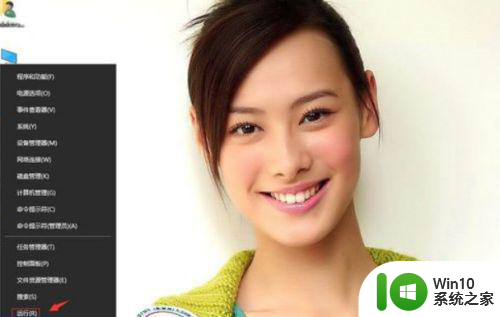
2、输入regedit,再确定。

3、在注册表编辑器中展开定位HKEY_CURRENT_USERSOFTWAREClassesLocal settingsSoftwareMicrosoftWindowsCurrentVersionTrayNotify。在右侧找到IconStreams。
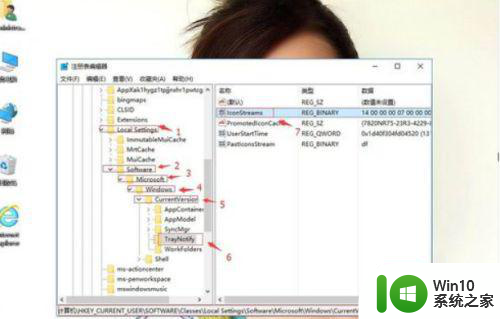
4、右键,修改。
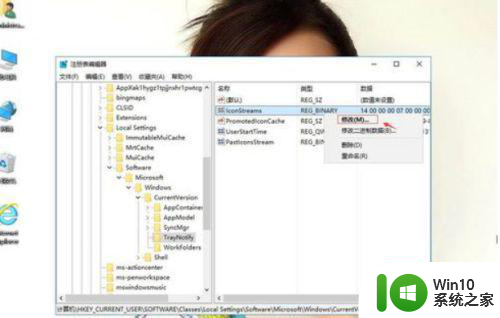
5、把数值数据清空。再确定。

6、返回,找到PastIconsStream。右键,修改。
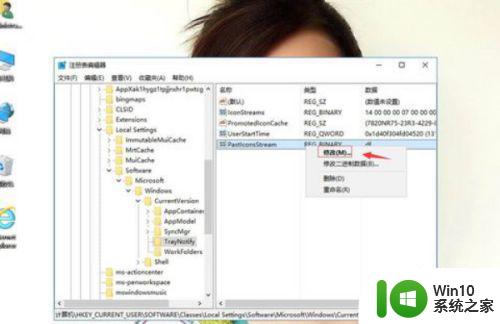
7、返回,找到PastIconsStream。右键,修改。
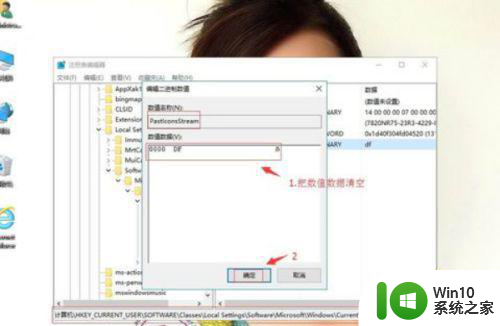
以上就是笔记本win10联网图标不见了怎么恢复的全部内容,有遇到相同问题的用户可参考本文中介绍的步骤来进行修复,希望能够对大家有所帮助。
笔记本win10联网图标不见了怎么恢复 笔记本电脑win10联网图标消失怎么恢复相关教程
- win10笔记本电脑wifi图标丢失怎么恢复 win10笔记本电脑wifi图标消失无法连接网络
- 戴尔win10系统右下角蓝牙图标不见了如何恢复 戴尔笔记本电脑win10系统蓝牙图标消失怎么办
- 笔记本电脑win10系统wifi图标不见了怎么解决 win10系统笔记本电脑wifi图标消失怎么办
- 苹果笔记本w10系统bootcamp图标不见了如何恢复 苹果笔记本W10系统Bootcamp图标丢失怎么办
- win10笔记本电脑上的喇叭图标不见了怎么办 win10笔记本电脑喇叭图标消失
- win10右下角的网络图标不见了怎么恢复 win10网络图标消失了怎么恢复
- win10笔记本电脑没有无线网络连接图标的解决方法 win10笔记本电脑无线网络连接图标消失怎么办
- win10笔记本电脑开机屏幕底部图标都不见了的解决方法 win10笔记本电脑开机屏幕底部图标都不见了怎么办
- win10电脑wifi图标不见了恢复方法 win10电脑wifi图标消失怎么办
- win10笔记本上的蓝牙图标不见了 Win10蓝牙图标不见了怎么恢复
- 电脑上无线网络图标 win10 无线网络图标不见了怎么恢复
- 如何解决笔记本的蓝牙图标不见了win10 win10笔记本蓝牙图标消失怎么办
- 蜘蛛侠:暗影之网win10无法运行解决方法 蜘蛛侠暗影之网win10闪退解决方法
- win10玩只狼:影逝二度游戏卡顿什么原因 win10玩只狼:影逝二度游戏卡顿的处理方法 win10只狼影逝二度游戏卡顿解决方法
- 《极品飞车13:变速》win10无法启动解决方法 极品飞车13变速win10闪退解决方法
- win10桌面图标设置没有权限访问如何处理 Win10桌面图标权限访问被拒绝怎么办
win10系统教程推荐
- 1 蜘蛛侠:暗影之网win10无法运行解决方法 蜘蛛侠暗影之网win10闪退解决方法
- 2 win10桌面图标设置没有权限访问如何处理 Win10桌面图标权限访问被拒绝怎么办
- 3 win10关闭个人信息收集的最佳方法 如何在win10中关闭个人信息收集
- 4 英雄联盟win10无法初始化图像设备怎么办 英雄联盟win10启动黑屏怎么解决
- 5 win10需要来自system权限才能删除解决方法 Win10删除文件需要管理员权限解决方法
- 6 win10电脑查看激活密码的快捷方法 win10电脑激活密码查看方法
- 7 win10平板模式怎么切换电脑模式快捷键 win10平板模式如何切换至电脑模式
- 8 win10 usb无法识别鼠标无法操作如何修复 Win10 USB接口无法识别鼠标怎么办
- 9 笔记本电脑win10更新后开机黑屏很久才有画面如何修复 win10更新后笔记本电脑开机黑屏怎么办
- 10 电脑w10设备管理器里没有蓝牙怎么办 电脑w10蓝牙设备管理器找不到
win10系统推荐
- 1 番茄家园ghost win10 32位官方最新版下载v2023.12
- 2 萝卜家园ghost win10 32位安装稳定版下载v2023.12
- 3 电脑公司ghost win10 64位专业免激活版v2023.12
- 4 番茄家园ghost win10 32位旗舰破解版v2023.12
- 5 索尼笔记本ghost win10 64位原版正式版v2023.12
- 6 系统之家ghost win10 64位u盘家庭版v2023.12
- 7 电脑公司ghost win10 64位官方破解版v2023.12
- 8 系统之家windows10 64位原版安装版v2023.12
- 9 深度技术ghost win10 64位极速稳定版v2023.12
- 10 雨林木风ghost win10 64位专业旗舰版v2023.12